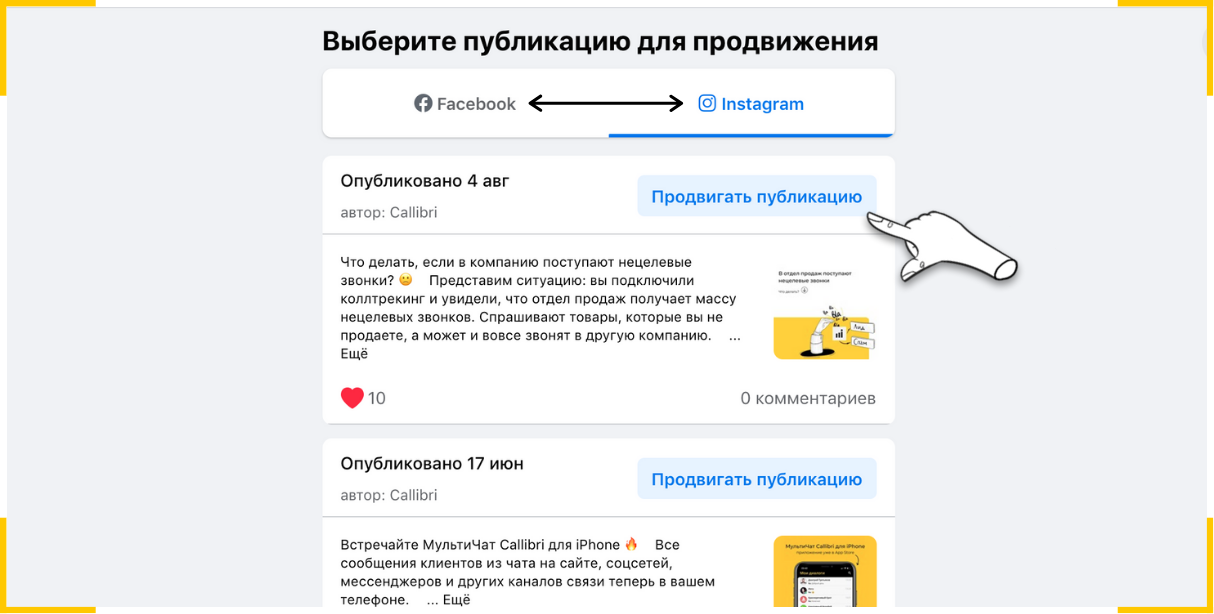Клики по кнопке сайта в Инстаграм что
Статистику в Инстаграме можно найти в постах, Историях и самом аккаунте. В этой статье мы разберём термины, которые используются в статистике, а также попробуем разобраться, как можно анализировать статистику, чтобы развивать свой аккаунт в Инстаграме.
Как посмотреть статистику в Инстаграме
В Инстаграме есть 3 вида статистики:
- статистика Историй;
- статистика постов;
- статистика аккаунта в целом.
Статистика в Историях
Статистика Историй с просмотрами и ответами на стикеры доступна всем, а вот чтобы видеть статистику постов, профиля и кликов в Историях нужно переключиться на бизнес-аккаунт (аккаунт компании) или на аккаунта Автора.

Чтобы посмотреть статистику Историй, достаточно при просмотре собственной сторис свайпнуть вверх.
Обратите внимание, что в статистике Историй есть два раздела.
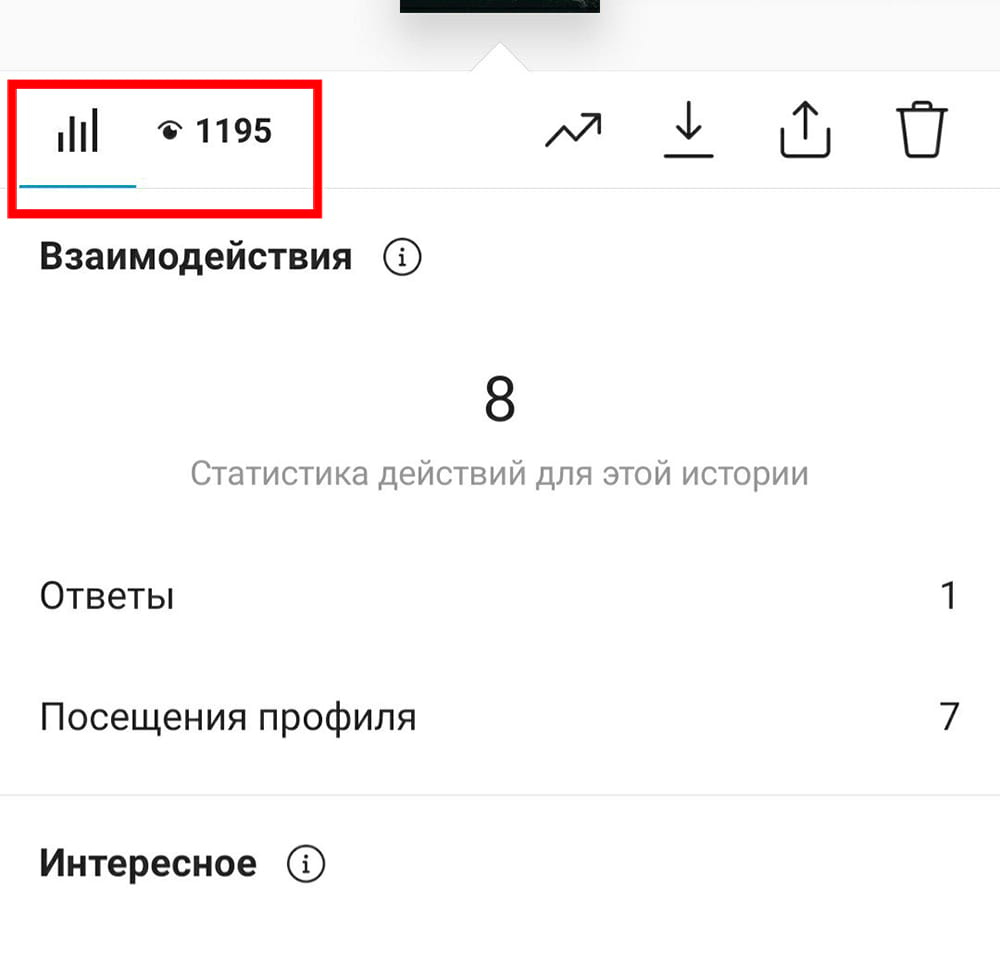
Статистика постов
Статистика постов доступна только бизнес-аккаунтам. Чтобы её посмотреть нужно нажать на кнопку «Посмотреть статистику» под постом.

Эта статистика тоже состоит из двух разделов. Чтобы увидеть вторую часть, нужно свайпнуть экран вверх.
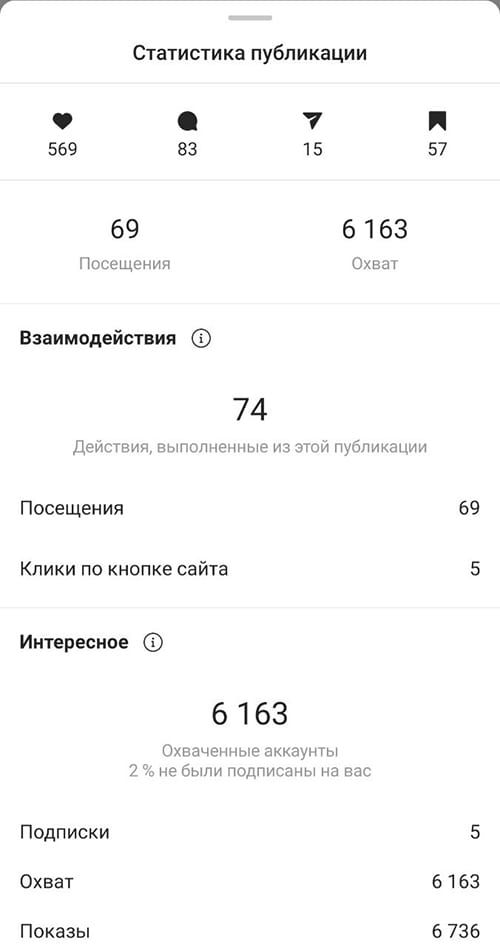
Статистика аккаунта
В Инстаграме есть 2 вида аккаунтов со статистикой: бизнес-аккаунты, и аккаунты Авторов. Раздел статистики у них одинаковых. Разница между этими форматами в кнопках связи и в том, что для аккаунта Авторов нельзя собрать аудиторию, которая взаимодействовала с аккаунтом, и пустить на неё таргетированную рекламу.
Чтобы увидеть статистику аккаунта нужно перейти в настройки профиля.

Термины инстаграм-статистики
Во всех разделах есть повторяющиеся показатели: охват и показы.
Охват – это общее количество людей, которые видели публикацию. 1 охват = 1 человек.
Показы – это общее количество раз, когда публикация показывалась людям. 1 человек может посмотреть публикацию несколько раз, поэтому показов всегда больше.
Термины статистики Историй
В каждом разделе статистики есть значок i – это раздел информации. Правда чаще всего информация там формата капитана Очевидность.

Взаимодействия
- репосты (количество отправок вашей Истории в директ друзьям);
- ответы (ответы на Историю вам в директ);
- посещения профиля (переход из Истории в ваш аккаунт);
- клики по ссылке (клики по ссылке, прикреплённой к Истории. Доступно либо от 10 000 подписчиков, либо для ссылок на IGTV);
- число касаний наклеек (относится к стикеру @-упоминаний);
- клики по кнопке сайта (количество кликов по ссылке в шапке профиля).
Интересное
Единственный раздел, где в кнопке i нормальное описание.
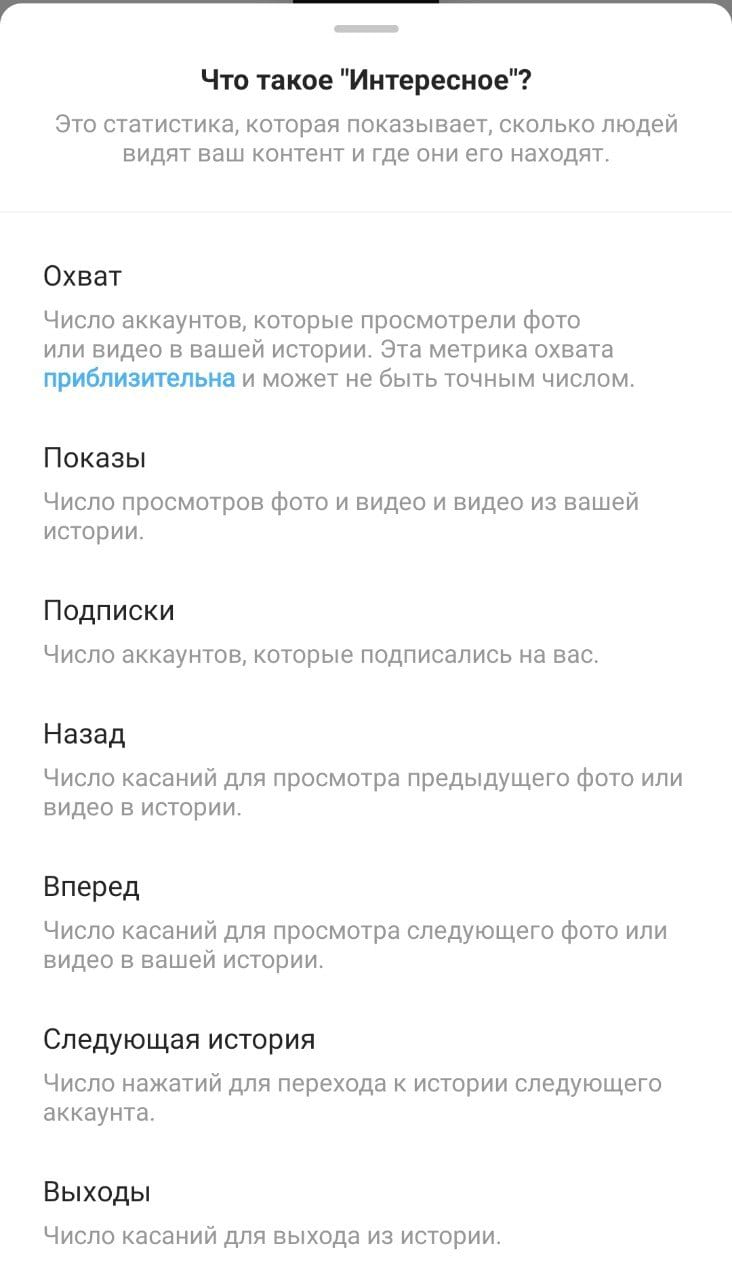
Термины статистики публикации
Посещения – количество посещений вашего профиля. Если человек прочитал пост и перешёл в ваш профиль – это посчитают.
Клике по кнопке сайта – клики по ссылке в шапке профиля.
Подписки – количество людей, которые подписались на ваш аккаунт, благодаря этому посту. Это может произойти, если ваш пост репостят, отправляют в личку друзьям, он выдался по хештегам или попал в Интересное.
Показы с главной страницы – количество просмотров поста из ленты.
Из профиля – количество просмотров поста из вашего аккаунта. То есть когда человек гуляет по вашему профилю и заходит в отдельные посты – вот это оно.
Из «Интересного» — если ваш пост попал в раздел «Интересное.
Посты в этот раздел тоже выбираются умным алгоритмом. Он находит все аккаунты с определённой тематикой, выбирает лучшие посты и показывает их вам. У каждого пользователя раздел «Интересное» с индивидуальной подборкой постов.

От хэштегов – эта строчка появляется в статистике только в том случае, если кто-то нашёл пост по тегам. Если теги в посте есть, а этой строчки нет, значит в данном случае теги подобраны неудачно.
Если вы планируете заниматься продвижением в инстаграм через хештеги, стоит очень хорошо проанализировать свою аудиторию и теги, которые вы будете использовать. В большинстве случаев какого-то существенного эффекта от тегов ждать не стоит.
Из «Другого» — самый загадочный раздел статистики. Сюда попадает всё, что не указано в других разделах. То есть что угодно. Если ваш пост улетел в телеграм-каналы или чатики – это могут быть просмотры оттуда, например.

Термины статистики аккаунта
Статистика аккаунта разделена на 3 части:
- контент;
- действия;
- аудитория.
Из раздела «Контент» можно перейти в более подробную статистику по постам и Историям.
Публикации можно будет отсортировать по тем данным, которые собирает статистика: охват, вовлечённость, комментарии, репосты и т. д. В статистике учитываются посты максимум за 2 года, Истории – за 14 дней (если вы хотите посмотреть статистику более старых Историй, используйте сервис Livedune).
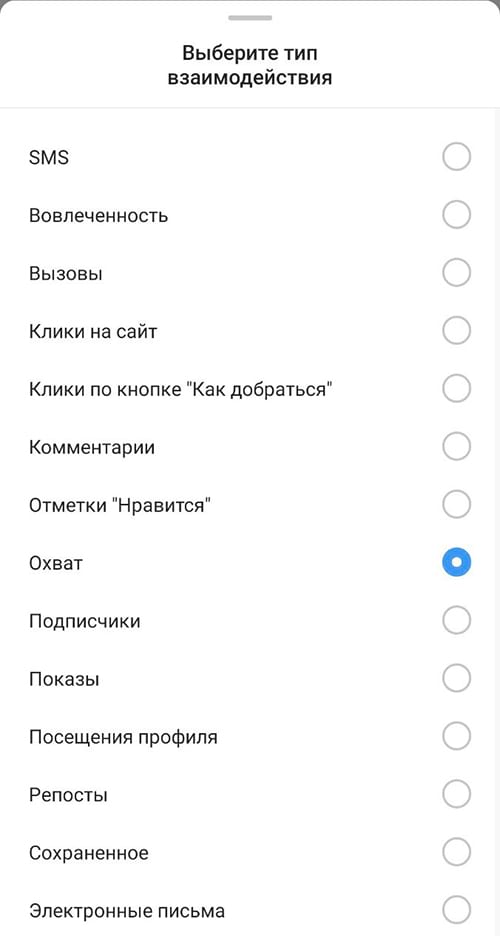
В разделе «Действия» отображается общая статистика по аккаунту:
- охват;
- показы;
- посещения профиля;
- клики по ссылке в шапке профиля.
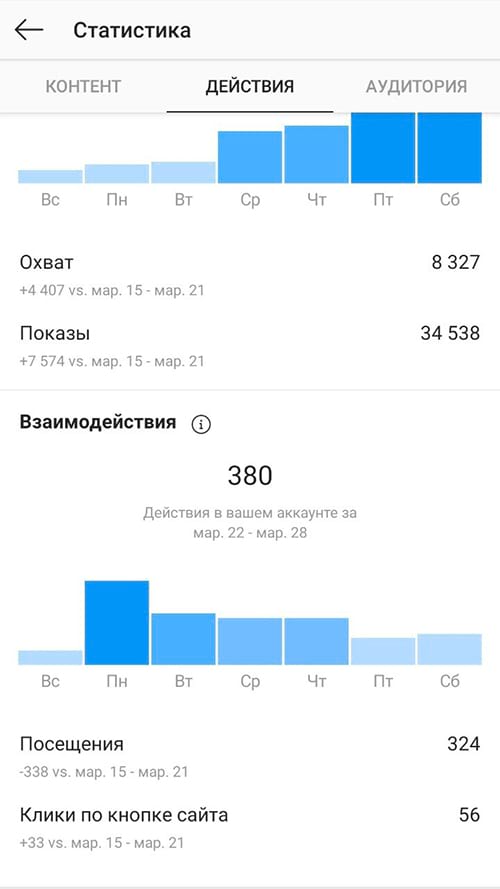
В разделе «Аудитория» приводятся данные по подписчикам:
- динамика (количество подписавшихся и отписавшихся за неделю);
- география подписчиков;
- возраст подписчиков;
- соотношение мужчин и женщин;
- дни и часы, когда ваши подписчики используют Инстаграм.
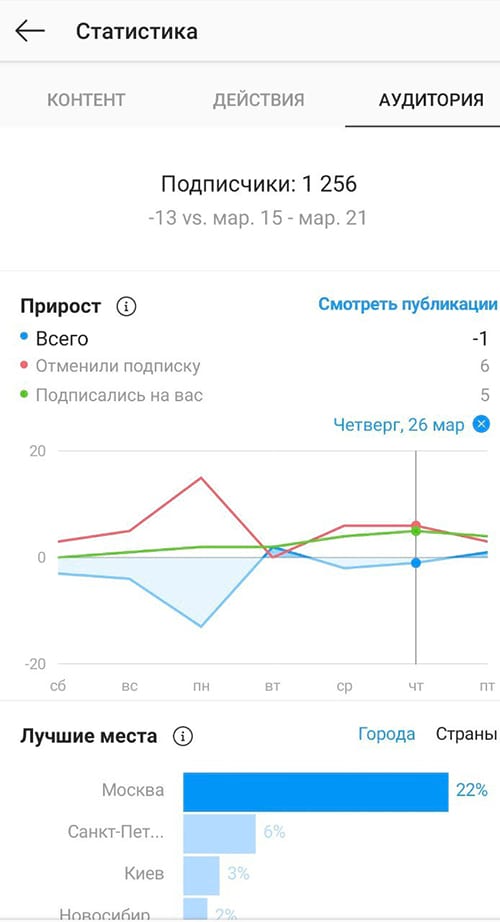
Как анализировать статистику в Инстаграм
Самое важное, что нужно понимать о статистике: это не волшебная таблетка и не гарантированный путь к успеху и деньгам.
Даже если вы увидите, что самый большой охват у вас набрал пост с подборкой «Как провести выходные» — это не значит, что если вы напишите ещё один пост с подборкой, он тоже соберёт огненный охват.
Впрочем, всё же есть показатели, на которые стоит обратить внимание.
Посты, набравшие максимум сохранений и комментариев – скорее всего это формат, который больше всего интересен и ценен для аудитории.
Посты, набравшие больше всего репостов, потенциально могут дать вирусный эффект и бесплатный набор аудитории. Стоит проанализировать, какие посты репостят.
Истории, набравшие максимальный охват. Наверняка вы заметите какую-то закономерность. Здесь лучше смотреть статистику через Livedune, чтобы иметь более широкую выборку.
Выборка по количеству кликов на сайт покажет ваши продающие посты, которые заинтересовали подписчиков и те перешли по ссылке в шапке профиля. Можно проанализировать их и увидеть, какие продукты или какие форматы продающих постов лучше сработали.

Надеюсь, теперь вам будет проще разобраться со статистикой, выбрать контентную стратегию и развивать свой аккаунт.
Буду рада узнать о ваших успехах! Подписывайтесь на меня в Инстаграме и стучитесь в директ!
Как посмотреть статистику в Instagram
Статистика аккаунта
Разверните меню главной страницы аккаунта кнопкой с тремя полосками (справа в верхнем углу экрана).

В открывшемся меню выберите «Статистика».
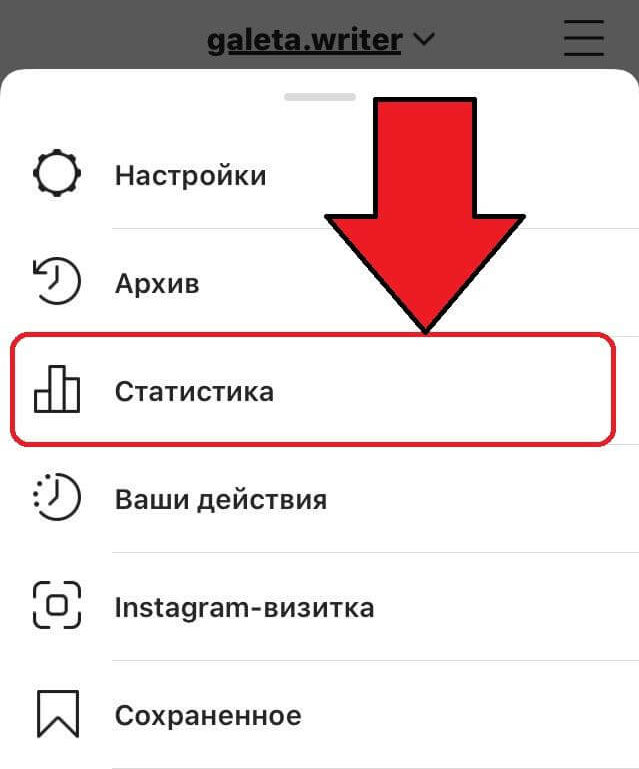
Перед вами появится страница, на которой будет 3 вкладки.
Что можно посмотреть на каждой:
- Действия. Содержит два раздела: «Взаимодействия» и «Интересное» (охват, показы).
- Аудитория. Данные по ЦА аккаунта (например, прирост, ТОП-местоположений, возраст).
- Контент. Тут будут все публикации. Сможете сравнить охваты или посмотреть более детальные показатели по каждой.
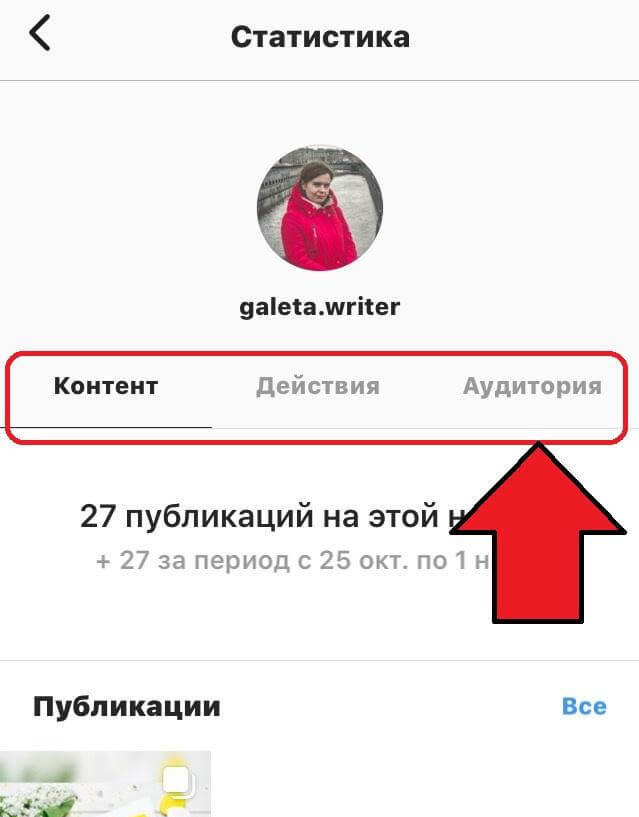
Ниже мы рассмотрим содержимое этих вкладок подробнее.
Статистика публикации
Данные по конкретному посту можно посмотреть двумя способами:
Способ 1. На странице показателей аккаунта во вкладке «Контент» выберите нужную публикацию.
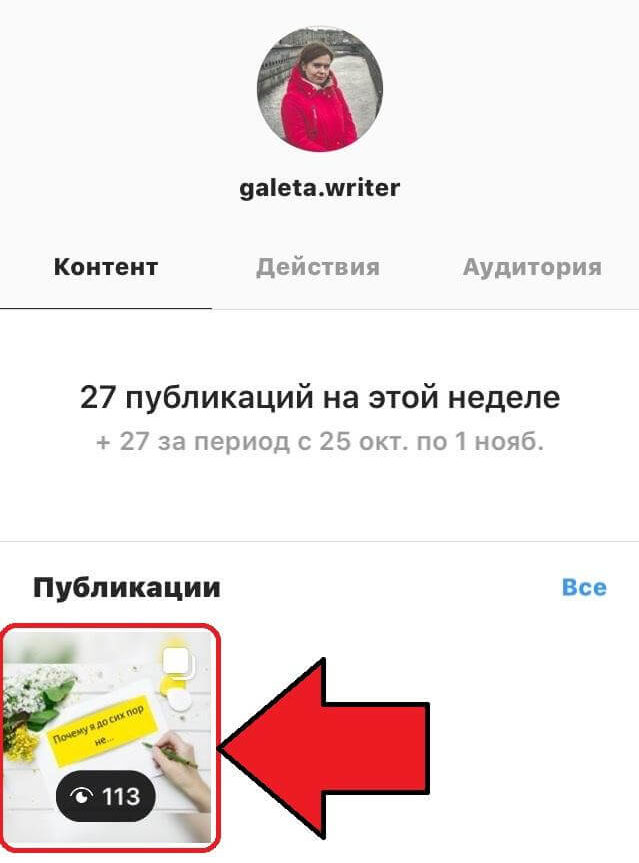
Способ 2. На главной странице профиля выберите любую публикацию, а затем под фото жмите «Просмотреть статистику».
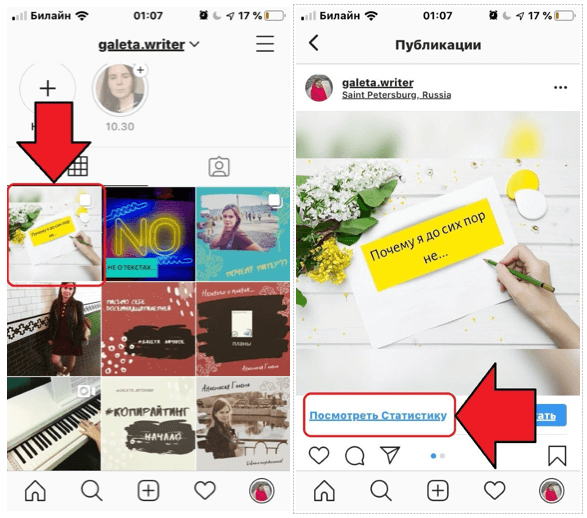
Таким образом, вы окажетесь на странице статистики публикаций:

Ниже мы рассмотрим подробнее содержимое данных по конкретным постам.
Чем сайт поможет бизнесу в Инстаграме?
Сайт для меня — это визитная карточка. Здесь у меня все в одном месте: блог, портфолио, отдельный раздел с моими интервью и статьями на сторонних ресурсах, ссылки на сайты, где можно купить мою продукцию (пока это чехлы для телефонов, а скоро появятся другие аксессуары и косметика).
На главной странице одно из первых, что видит посетитель — это мое выступление на TEDx. Получается, что сайт — это своего рода конструктор, который можно изменять и подгонять под свои потребности таким образом, чтобы представить себя в наиболее выгодном свете.
В силу природы Инстаграма нельзя публиковать десять однотипных фотографий, потому что снизятся вовлеченность и охват, а на сайте ты просто обязан это сделать в одном посте, здесь пользователи любят «вариации на тему». Ну и наконец, на сайте можно писать неограниченное количество текста.

Instagram помогает мне привлекать как частные заказы, так и запросы от брендов. Частные запросы, как правило, приходят в директ, а от компаний — на почту, которая указана в описании профиля. Продвижение в инстаграм — это снежный ком: вот ты сделал заказ для одного бренда, они сделали пост в своем профиле, и сразу же посыпались новые заказы. Причем отклик почти мгновенный.
Профиль должен давать четкое представление о том, чем вы занимаетесь. В описании моего профиля значится: фэшн-иллюстратор, блогер, путешественник. Все мои посты именно об этом — это иллюстрации, мои личные фотографии со съемок и фотографии из путешествий. При этом на первом месте все же стоит иллюстрация, поэтому, в пропорциональном соотношении, рисунков в моем аккаунте все же больше.
Не думаю, что к сайту есть жесткие требования, главное, чтобы было портфолио и было понятно, с кем ты работаешь и уже работал. Цену мало кто пишет, так как на нее влияет множество факторов: от количества деталей до срочности заказа. Самое главное при создании сайта — иметь в голове четкую конечную цель. В моем случае задача была создать визитную карточку и площадку для блога, поэтому и результат получился соответствующий.
Настройка рекламы в Инстаграм через Ads Manager в Facebook
Запуск рекламы через Ads Manager в Facebook дает больше возможностей по подбору аудитории, более подробные настройки бюджета, чем в приложении Инстаграм.
Шаг 1. Переходим в Ads Manager или нажмите на «Создать рекламу».

Если вы хотите продвигать аккаунт в Инстаграм, выбирайте сайт. Далее вы сможете разместить ссылку на свой аккаунт.
Шаг 5. Настраиваем аудиторию, которой хотим показать рекламу. В Ads Manager можно работать с разными типами аудиторий . Так как мы запускаем рекламу первый раз, то настраивать аудиторию будем самостоятельно, используя базовые инструменты:
Для следующих двух аудиторий необходимо установить пиксель Facebook на ваш сайт, который будет отслеживать эффективность и собирать данные об аудитории.
Индивидуальная аудитория — аудитория, которая уже взаимодействовала с вами (посещала ваш сайт, аккаунт в Инстаграм). С помощью этой аудитории можно показать рекламу тем, кто, например, добавил товар в корзину, но не оплатил, просто заглянул к вам в профиль Инстаграм и т. д.
Похожая аудитория — аудитория, которая с вами не взаимодействовала, но похожа на Индивидуальную аудиторию. Обычно потребность в похожей аудитории появляется, когда индивидуальную уже выжали. Тогда просите Facebook собрать похожую и продолжаете работать с ними.
Во время настройки в правой части экрана вы можете отслеживать потенциальный охват, то есть сколько Facebook нашел людей, удовлетворяющих вашим требованиям.


Далее выбираем удобный формат бюджета: дневной или на весь период.
Дневной бюджет — сумма, которая ежедневно будет тратиться на рекламу. Тут обязательно нужно выставить даты начала и окончания показа рекламы.
Бюджет на весь срок — сумма, которую вы потратите за весь период показа рекламы. Бюджет будет расходоваться почти одинаково каждый день. Чем больше бюджет, тем больше охвата и кликов получит реклама.
Шаг 9. После того как настроили бюджет, разворачиваем расширенные настройки и в поле «Когда вы платите» выбираем за клики (CPC). Таким образом списываться деньги будут только после того, как пользователь, увидевший ваше объявление, нажмет по нему.
Шаг 10. Выбираем аккаунт, с которого будет крутиться реклама. Мы все подготовительные шаги прошли, проблем здесь не должно быть.
Если вы планируете запускать рекламу в Историях, то будут доступны два формата: одно изображение и одно видео.
Кольцевая галерея. Дает возможность создать объявление с 2 -10 изображениями, которые можно листать. Такой формат отлично подойдет, если вы хотите ознакомить аудиторию с ассортиментом ваших товаров/услуг, создать акцент на нескольких характеристиках продукта, рассказать историю о продукте.
Проверяйте в окне предпросмотра, как выглядит ваше объявление, все ли корректно, если да, то нажимаем «Подтвердить».
Шаг 13. Мы запускаем рекламу в первый раз, поэтому необходимо будет ввести свой ИНН и выбрать способ оплаты для аккаунта (поменять его потом нельзя будет). Это важно, т.к., выбирая способ оплаты, вы еще и определяете вид рекламного аккаунта: постоплатный, предоплатный.
Постоплатный (с автоматическими платежами) — кредитная система с привязкой карты. Деньги спишутся не сразу, а после того, как вы потратите около 1290 рублей. Этот лимит можно поменять. Этот вид автоматически будет присвоен вашему рекламному аккаунту, если выберите в способах оплаты дебетовую карту или PayPal.
Минусы: Если денег на карте не будет после третьей попытки списать, Facebook заблокирует ваш рекламный кабинет. В этом случае указывать лимиты крайне важно, если не хотите потратить все деньги на карте.
Предоплатный — намного удобнее: кидаете нужную сумму на счет рекламного аккаунта, запускаете рекламу. Нет денег — нет рекламы. Чтобы присвоить этот вид рекламному аккаунту, выберите в способах оплаты Qiwi или Яндекс Кошелек.
После выбора способа оплаты, нажимаете «Далее» и ваше рекламное объявление уходит на модерацию (проверку на соответствие рекламным требованиям Facebook). На проверку уходит от 15 минут до 4 часов.
- Цену и название товара
- Изображения товаров
- Описание товара
- Кнопку «Смотреть на сайте», которая ведет на ваш интернет-магазин, где можно приобрести товар
Где смотреть статус проверки аккаунта
Статус проверки вашего Инстаграм-аккаунта можно посмотреть в Catalog Manager на Фейсбуке. В Catalog Manager хранится информация о ваших товарах. Его еще можно использовать для настройки динамической рекламы.
Чтобы проверить статус:
- Откройте Catalog Manager на Фейсбуке.
- Нажмите на имя каталог, чтобы зайти в его детали.
- Нажмите Настройки внизу бокового меню слева.
- Прокрутите до блока Связанные бизнес-профили Instagram и проверьте статус.
Как посмотреть статистику в Инсте?
При переходе на главную страницу вашего аккаунта, вверху в правом углу вы увидите значок с четырьмя вертикальными полосками, который и перенесет вас в раздел «Статистика».

Статистика в Instagram дает подробную информацию по:
- показам;
- охвату;
- просмотрам профиля;
- кликам на сайт;
- публикациям;
- историям;
- подписчикам;
- рекламе.
Но все по порядку.
Научитесь настраивать рекламу самостоятельно. Самый полный курс по таргетированной рекламе в Facebook/Instagram от THELAB Agency. Видео-курс по таргету
Как запустить рекламу через Центр рекламы Facebook: упрощенная версия Ads Manager
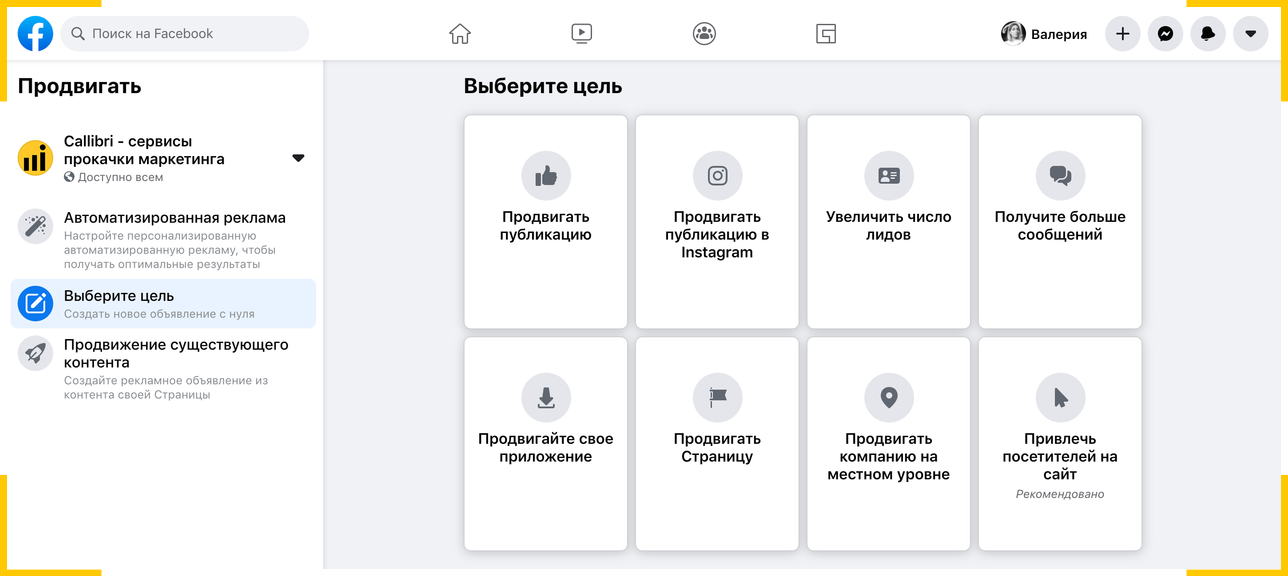
- Продвигать публикацию. Выберите любую опубликованную запись на бизнес-странице Facebook и продвигайте её.
- Продвигать публикацию в Instagram. То же самое, только выбрать нужно публикацию из бизнес-аккаунта в Инстаграм:

- Увеличить число лидов. Это объявление с лид-формой, о ней мы подробно рассказывали в соседней статье.
- Получите больше сообщений. Это объявление с кнопкой «Отправить сообщение», которая переводит пользователя в Messenger.
- Продвигайте свое приложение. Формат для тех, чье целевое действие — скачать приложение в App Store или Google Play.
- Продвигать страницу. Подойдет, если вам нужны подписчики.
- Продвигать компанию на местном уровне. Реклама будет показываться только в заданном радиусе: от 1 до 80 км. от геоточки.
- Привлечь посетителей на сайт. Целевое действие здесь — переход на сайт.
Посмотрим пример настройки кампании через Центр рекламы на примере привлечения трафика на сайт.
Затем выберите срок действия рекламного объявления и дневной бюджет, который вы готовы на него потратить.
- Места размещения. По умолчанию объявление будет транслироваться на всех площадках Facebook: в самой соцсети, Messenger и Instagram. Отключить продвижение на FB в Центре рекламы нельзя, а вот отключить Messenger и Instagram можно.
- Пиксель Facebook. Обязательно установите его на сайт, если еще не сделали этого — он будет фиксировать действия людей, которые перешли на сайт с рекламы. За счет этого вы получите больше возможностей для оптимизации кампаний. Если пиксель установлен, но вы не видите его в списке, значит у вас нет прав доступа — запросите их у коллеги, который устанавливал пиксель на сайт.
- Способ оплаты. Привяжите карту, с которой будете оплачивать рекламу.
Используйте инструменты Taplink и увеличивайте ваши продажи через Instagram
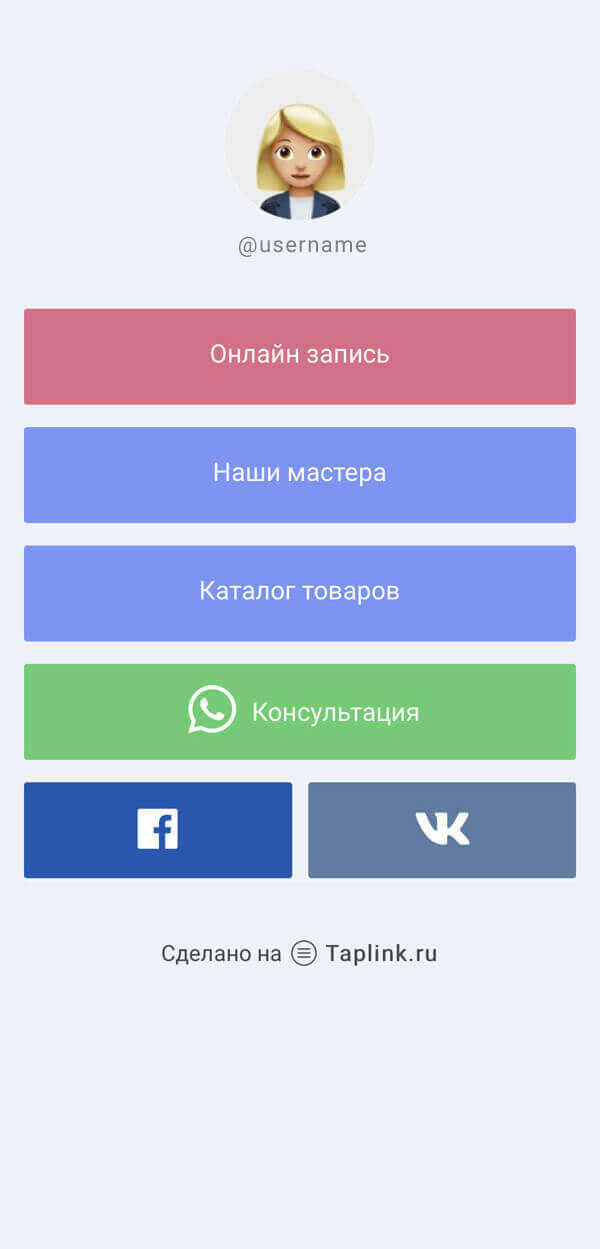

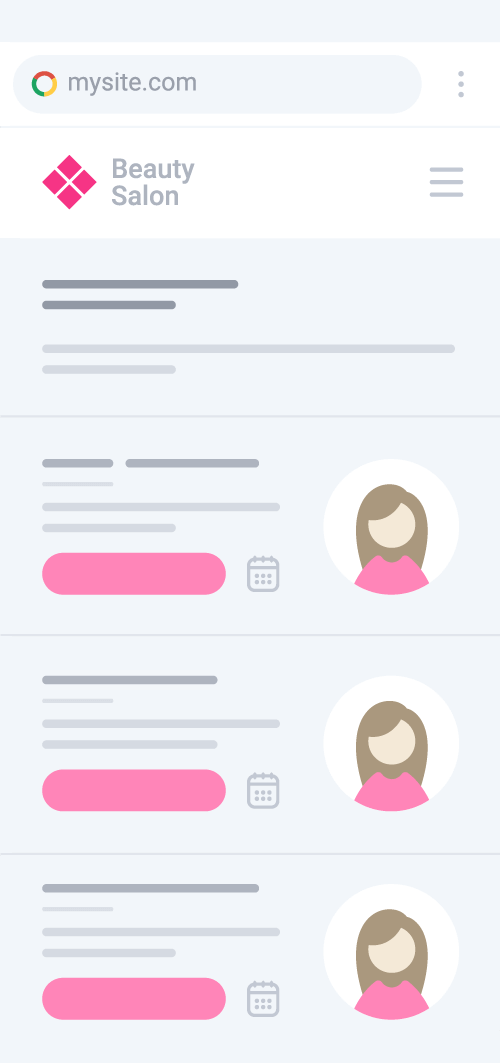

Instagram позволяет разместить лишь одну кликабельную ссылку в описание профиля, но зачастую этого недостаточно.
С помощью Taplink вы сможете разместить любое количество ссылок на страницы ваших товаров и услуг, акции и спецпредложения, мессенджеры для связи в один клик, аккаунты в соцсетях и многое другое.
Мессенджеры — самый удобный, современный и распространенный способ связи.
Создайте умные ссылки на мессенджеры, позволяющие начать диалог с вами в один клик, и получайте больше обращений и заявок от своих подписчиков.


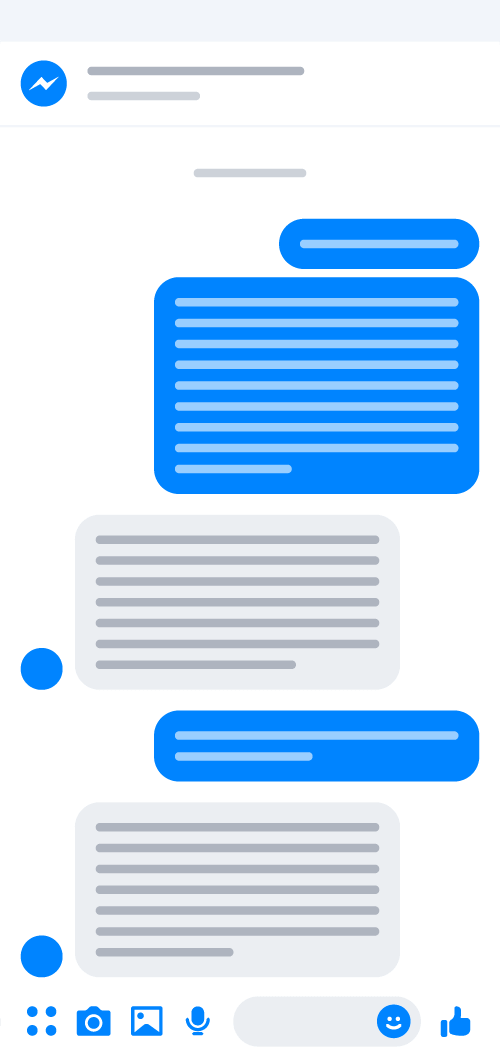
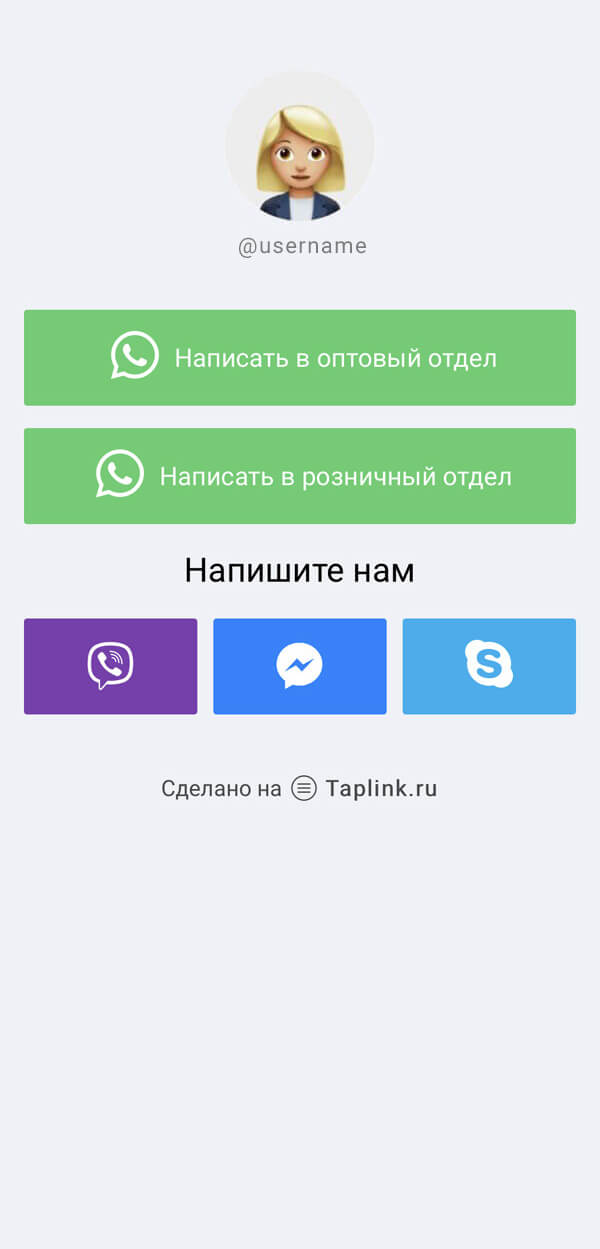



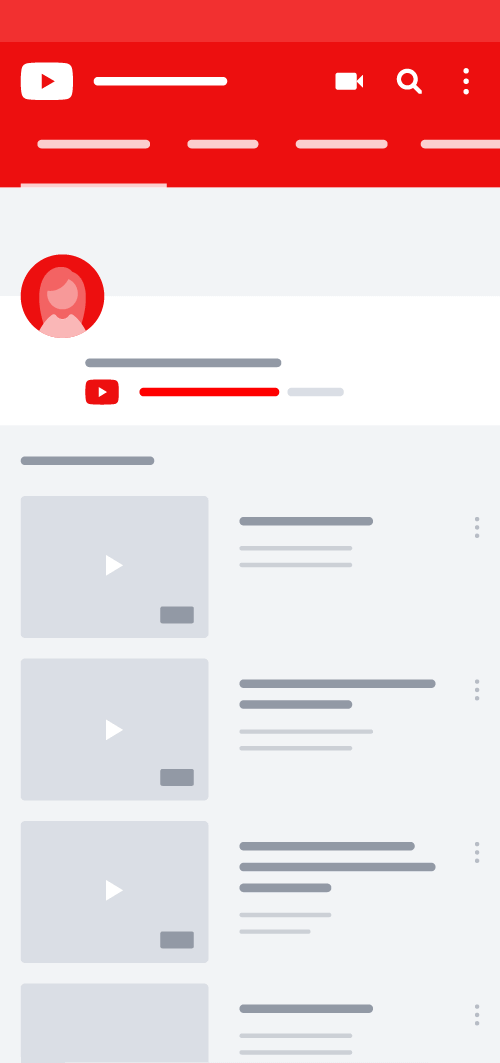
Правильная ссылка открывается в приложении, а не в браузере!
Люди, перешедшие по обычным ссылкам, не смогут подписаться или написать вам, потому что в браузере Instagram они не авторизованы в других социальных сетях!
Сделанные в Taplink ссылки откроют приложение требуемой социальной сети, где и будет показана ваша страница. Люди смогут написать вам, подписаться и поставить лайк без дополнительных действий.
Формируйте предложения от которых сложно отказаться, запускайте акции, мотивируйте аудиторию оставлять заявки и заказы.
Добавьте вовлекающий текст, наглядные фотографии и мотивирующее видео, чтобы заинтересовать покупателей. Используйте блок с ответами на часто задаваемые вопросы, запустите ограниченную по времени акцию с таймером обратного отсчета.
Ответы ( # )
Дано: при запуске рекламы через Facebook Ads Manager со ссылкой на Instagram у юзера профиль открывается в браузере.
Проблема: в веб-версии обычный пользователь может быть не залогинен.
Решение: использовать диплинки, которые инициируют запуск Insta-приложения на телефоне пользователя.
Вот такая стройная история транслируется всеми с момента обнаружения проблемы с переходом по ссылке (в том числе и мной).
НО ЭТО МИФ. Реальная ситуация обстоит следующим образом:
При переходе по ссылке в рекламе формата https://www.instagram.com/denominant/ у пользователя запускается встроенный браузер от Instagram, в котором он залогинен по умолчанию.
Браузер практически повторяет функционал самого приложения и кнопка «подписаться» ничем не отличается от аналогичной в приложении.
Поэтому вся мишура ввиде диплинков нафиг не упала.
Вы можете без проблем вести трафик по Insta-ссылке и люди будут подписываться (если профиль не ).
Кроме того, диплинки регулярно падают, банятся из-за чего ваша рекламная кампания просто сливает трафик в пустоту, часто стоят денег.
Да и всплывающие окна могут пугать людей.
Настроить можно. Называется это deeplink. Можете загуглить сервисы, которые делают такую ссылку. На вскидку могу сказать https://app.urlgeni.us или https://bmbe.ru
Но такие сервисы не бесплатные и стоят нормальных денег. А если бесплатные, то могут быть нестабильными, за них можно получить бан рекламной кампании (потому что домен используют очень много людей и могут использовать не для совсем белых вещей) или уводить часть вашего трафика на нужные им ссылки.
Также сервис deeplink’ов может отпугивать пользователей. Потому что переход происходит не сразу в аккаунт как при запуске рекламы с приложения, а через дополнительное окно «Leave from Instagram» и кто-то этого пугается и не будет нажимать Leave.
По поводу браузера — вы не правы и вообще какую-то фигню про регистрацию написали
Если вы запускаете рекламу с кабинета ФБ на свой профиль в Инстаграм, то при клике на такую рекламу будет открываться ВСТРОЕННЫЙ браузер Инстаграм, в котором вы ВСЕГДА БУДЕТЕ ЗАЛОГИНЕНЫ.
Так что определитесь нужен ли Вам этот диплинк или нет.